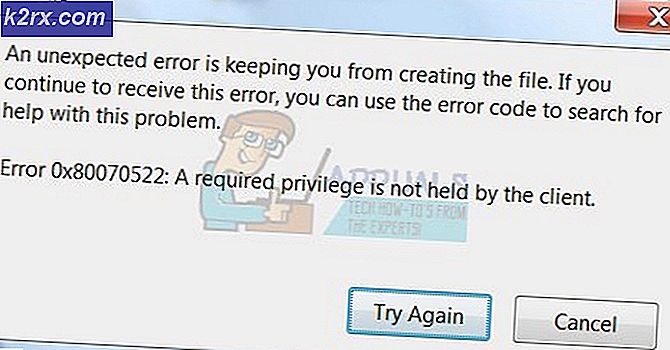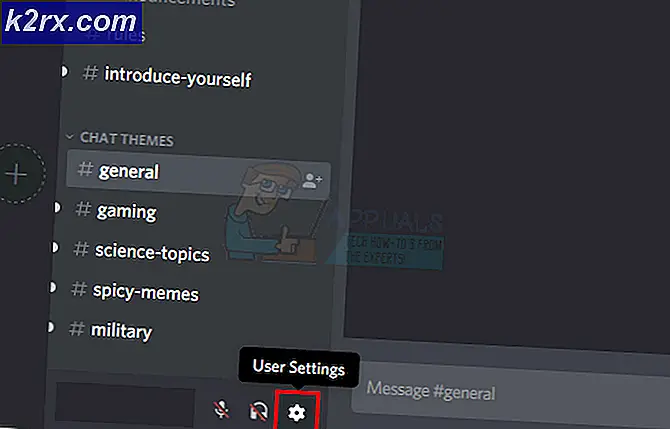Hur man kör ett CPU Stress Test med Prime95
Ett CPU-stresstest är en grundlig analys som utförs för att mäta stabiliteten hos en dator, antingen för informativa ändamål eller för att avgöra huruvida det ska överklockas och i vilken grad det kan överklockas. Stresstest är otroligt noggrann och smidig när det gäller att bestämma hur stabil och felfri en dator egentligen är. Det finns en hel del olika datorstresstestverktyg där ute, men Prime 95 - som var en del freeware som ursprungligen utformades för att hitta Mersenne-primtal - är den mest använda och mest exakta.
Prime95 är ett CPU-stresstestprogram. Den tester din dator för stabilitetsproblem genom att stressa din CPU till sin maximala gräns. Prime95 körs i obestämd tid och avslutar endast ett stresstest när det möter ett fel och informerar användaren om att systemet kan vara instabilt. Det andra alternativet är naturligtvis att stoppa Prime95-stressprovet om du tror att det har löpt tillräckligt länge.
tips
- Kör inte Prime95 med något annat stresstestprogram. Prime95 är tillräckligt och bör användas tillsammans med andra stresstestprogram
- Om du har Hyper Threading på ett Intel-chip måste du köra 2 instanser av Prime95. Detta beror på att ett exempel på Prime95 inte kommer att kunna upptäcka felet / instabiliteten. Du kan köra 2 instanser av Prime95 genom att installera Prime95 i en annan mapp och sedan köra den efter den första. Du kan också skapa en genväg av Prime95 på skrivbordet och göra följande: Högerklicka på Genväg > Välj egenskaper > Skriv -A1 i slutet av adressen i Målfältet. Se till att -A1 är utanför parentesen.
FPU Stress
I princip testar Prime95 din CPU för maximal mängd FPU-stress som det kan ta. FPU står för Floating Point Unit. Nästan varje dator har numera ett FPU-chip eller en coprocessor som har det enda syftet att utföra olika beräkningar.
Tortyrtest
Det första du kommer att märka när du väljer typ av tortyrtest är de alternativnamn som har FFT-erna i det. I grund och botten står FFT för snabb Fourier Transform. Kortfattat är det en algoritm som används i Prime95 för att hitta torget med stora nummer. Eftersom Prime95 sätter din dator genom ett mycket tufft och noggrant matteprov, används FFT-algoritmer för beräkningsändamål.
Du får se totalt 4 alternativ att välja mellan. 3 av alternativen kommer att vara en förinställd konfiguration och den fjärde kommer att vara det anpassade alternativet. De 3 förinställda konfigurationerna kommer att vara
- Små FFTs
- In-place stora FFTs
- Blandning
Små FFTs
Den små FFT-beskrivningen i dialogrutan säger maximal FPU-stress, data passar i L2 Cache och RAM som inte testats. Så här är konfigurationen Small FFTs. Om du väljer den här konfigurationen väljer Prime95 en FFT-storlek som passar din CPY L2-cache. Eftersom denna FFT är liten och passar in i CPU-cachen, kommer detta att resultera i nästan ingen eller väldigt få åtkomstpunkter för huvudminne.
In-place stora FFTs
Denna konfiguration, som namnet antyder, använder stora FFT-filer. Till skillnad från små FFT-skivor kommer dessa stora FFT-skivor inte att passa in i CPU-cachen så att det kommer att resultera i många huvudminneåtgångar jämfört med små FFT-skivor. Det går emellertid inte åt huvudminne i allmänhet, främst eftersom den når samma delar av RAM om och om igen.
Blandning
Blandningsläget blandar både små FFT och Large FFT. Det betyder att det kommer att välja både små och stora FFT-storlekar. De små FFT-storlekarna testar din CPU mer (precis som de små FFT) och stora FFT-storlekar kommer inte att räcka för CPU-cacheminnet, så de kommer också att använda minnet. Så det är uppenbart att med Blendläge testar du både din CPU och din RAM.
När du väljer blandningskonfigurationen väljer den all din RAM för testning. Detta beror på att de stora FFT-storlekarna i blandningsläge inte är på plats så att samma delar av RAM inte kommer att nås om och om igen. Eftersom blandningstestet använder hela RAM-minne, är ett fel i detta test (och inte andra) en solid indikator på ett dåligt RAM-minne.
Problem med blandning
Blandningstestet tilldelar stora FFT-filer och vissa av dessa stora storlekar kanske inte räcker till för din fysiska RAM. Detta leder till att din dator växlar till virtuellt minne, vilket i grund och botten använder din hårddisk som RAM, och massor av hårddiskåtkomst. Eftersom läsningstiden för hårddisken är mycket högre än minnet eller cacheminnet är det inte bra. Detta är dåligt eftersom testet är utformat för att kontrollera din CPU under stress och din CPU kommer att vara ledig medan den väntar på hårddisken för att komma åt data.
Obs! Du kan kontrollera om din CPU är fullt utnyttjad under blandningsläget via uppgiftshanteraren.
Lösning
En bra lösning för detta problem är att begränsa storleken på minnet som Prime95 får använda. Eftersom problemet uppstår på grund av att FFT-storlekarna är så stora att de inte ens kan lagras i RAM, kommer det att lösa problemet med att begränsa storleken på RAM-minne till ditt faktiska RAM. Så öppna dialogrutan som frågar dig att välja testkonfigurationerna. Se till att du har valt blandningsalternativet och välj sedan alternativet Anpassad. I alternativet Anpassad visas ett alternativ som heter Minne att använda. Ange storleken på ditt faktiska fysiska RAM (i MB) som du har och kör testet.
Beställnings
Du har också anpassningsalternativet i Prime95. Med det här alternativet kan du spela med några av parametrarna i testen och låter dig göra ditt eget test. Här är parametrar som kan tweaked i det här alternativet
Min FFT-storlek (i K): Detta är minsta storleken på FFT: erna. Du ställer in den nedre gränsen för de FFT-storlekar som Prime95 kommer att använda. Tänk på att numret du anger inte kommer att vara lika exakt, men multipliceras med 1024. Så skriv in numren i enlighet med detta.
Max FFT-storlek (i K): Detta ställer in övre gränsen för FFT-storlekarna. Prime95 använder min- och maxgränserna för att cykla genom alla FFT inom detta intervall.
Obs! Prime95 kan inte gå igenom en helt anpassad storlek. Den har en egen lista över storlekar som den kan använda. Så när du anger ett intervall genom att ange siffror i min- och maxfält, går Prime95 igenom alla de siffror som kommer att falla inom det angivna intervallet. Så håll listan i åtanke när du anger gränserna. Här är listan
8, 10, 12, 14, 16, 20, 24, 28, 32, 40, 48, 56, 64, 80, 96, 112, 128, 160, 192, 224, 256, 320, 384, 448, 512, 640, 768, 896, 1024, 1280, 1536, 1792, 2048, 2560, 3072, 3584 och 4096.
Prime95 kommer att hängas om de angivna siffrorna inte kommer från den här listan. Så se till att siffrorna du anger är från den här listan.
Kör FFT: er på plats: Detta alternativ, om det är markerat, tvingar Prime95 att använda samma del av RAM-minne om och om igen. Denna del av RAM-minnet kommer att väljas baserat på kraven i beräkningarna men samma del kommer att vara överskrivet för varje beräkning. Om det här alternativet inte är markerat kommer Prime95 att använda all RAM för dess beräkningar.
Minne som ska användas (i MB): Det här alternativet kommer att vara tillgängligt om alternativet Kör FFTs på plats är avstängt. Detta alternativ anger storleken på RAM som ska användas för beräkningar.
Tid för att köra varje FFT-storlek (i minuter): Det här alternativet anger den tid som Prime95 ska spendera på en enda FFT tills den går vidare till nästa.
Hur länge ska jag köra Prime95 för?
Helst bör du köra Prime95 i 24 timmar. 24 timmar betraktas som en tillräcklig och en pålitlig tidsperiod för att säkerställa att det inte finns något som saknas av Prime95. Även om din dator inte kraschade eller hade ett fel efter 12 timmar betyder det inte att det skulle misslyckas vid den 18: e timmen. Många användare har sett sina system misslyckas klockan 18 eller 20 timmar. 24-timmarsperioden väljs utifrån att det är tillräckligt med tid att köra alla FFT-enheter. Det är uppenbart upp till användaren men vi rekommenderar att du kör Prime95 i 24 timmar.
Vilket alternativ ska du välja?
Det stora FFT-alternativet på plats är det som spänner din CPU mest. Detta beror främst på att de stora FFT-filerna tvingar många minnesåtkomster. Även om det är en in-place-testning som använder samma del av RAM-värdet för varje beräkning, är åtkomstarna snabbare och CPU behöver inte vänta på åtkomstarna lika mycket som i blandningskonfigurationen.
PRO TIPS: Om problemet är med din dator eller en bärbar dator, bör du försöka använda Reimage Plus-programvaran som kan skanna förvaret och ersätta korrupta och saknade filer. Detta fungerar i de flesta fall där problemet uppstått på grund av systemkorruption. Du kan ladda ner Reimage Plus genom att klicka härBlandningskonfigurationen kommer på andra plats när det gäller att spänna CPU: n. Det faller lite bakom de stora FFT-enheterna på plats, eftersom du är CPU har hela RAM-minne (och hårddisk i värsta fall) vilket innebär att det kanske måste vänta på RAM-åtkomst. Men eftersom blandningstestet får åtkomst till hela RAM-minne, kommer ett testfel i mix-konfigurationen att indikera ett problem med RAM-minnet. Men kom ihåg att Prime95 inte är en RAM-tester. Det är en CPU stress tester. Ett testfel i Blend betyder inte nödvändigtvis ett RAM-problem. Det är en indikator på att det kan finnas ett RAM-problem. Så, kontrollera din RAM med ett ordentligt minne tester program rekommenderas.
De små FFT: erna är i botten när det gäller att påverka CPU: n. Det gör inte mycket RAM-åtkomst och spänner inte CPU-enheten till sitt maximala.
Obs! Chips är kända för att bli riktigt heta när de stressas och utför många beräkningar. Så, om ett chip är riktigt varmt, betyder det vanligtvis att det verkligen är stressat. Du kan kontrollera hur mycket stress som helst av dessa konfigurationer lägger på din CPU genom att hålla koll på CPU-temperaturen också.
De flesta människor föredrar blandningskonfigurationen, främst eftersom det kontrollerar både din RAM och din CPU. Men som nämnts ovan är Prime95 inte en RAM-kontroller, så anser inte blandningskonfigurationen som ett korrekt RAM-test. Vi rekommenderar att du använder den stora FFT-konfigurationen på plats eftersom den spänner mest CPU. Blandningskonfigurationen är också en mycket rimlig konfiguration för stresstestning, men det har alltid några chanser att klara av resultaten (se blandningsavsnittet ovan). Vissa nybörjare kan sakna den aspekten av stresstestet. Men valet är upp till dig. Vilket alternativ som passar dig bäst. Var och en av dessa alternativ har sina egna fördelar och nackdelar.
Hur använder man Prime95?
Gå hit och ladda ner den relevanta versionen av Prime95 för den dator du vill stressa testet. Unzip den komprimerade mappen, öppna den och kör filen med namnet prime95.exe. När programmet startas klickar du på Just Stress Testing .
Välj den FFT-storlekskonfiguration du vill använda och klicka sedan på OK för att starta stresstestet. Om du inte ser en skärm med torturtesttyper klickar du på Alternativ och väljer Tortur-test
När testet börjar, öppnar Prime95 en arbetartråd för varje logisk CPU som den dator som testas har. Dessa trådar uppdaterar kontinuerligt testinformationen för varje logisk CPU i realtid. Om Prime 95 stöter på ett fel när du testar någon logisk CPU, kommer alla arbetstrådar att sluta och tråden för den logiska CPU som programmet uppstod ett fel på kommer att ange att ett maskinvarufel har upptäckts. Du kan lära dig mer om de fel som Prime95- stressprovet kommer över i den txt- fil som programmet skapar.
Om inga fel upptäcks fortsätter Prime95- stressprovet att springa så länge du vill ha det. För att avsluta testet när som helst, allt du behöver göra är att klicka på Test i fönstrets verktygsfält längst upp och klicka sedan på Stopp i kontextmenyn.
Vad händer om ditt test misslyckas?
När du kör Prime95 kan det finnas två resultat. Den första är att din Prime95 går bra och datorn misslyckas inte med stresstestet. Det här är mycket bra och du kan gå tillbaka till din vanliga dator med rutin. Det andra fallet är att datorn misslyckas med testet. I det här fallet finns det några saker du kan göra.
Kontrollera din RAM
Om testet misslyckades vid ett mindre FFT-stresstest så är RAM inte högst upp på den misstänkta listan. Om testet misslyckades vid någon av de andra två konfigurationerna rekommenderar vi att du testar din RAM med ett bra minne testprogram. Du kan använda vilket program du vill, men om du är osäker så rekommenderar vi Memtestx86. Även om din dator misslyckades med det lilla FFT-testet, rekommenderar vi att du använder ett minneskontrollprogram bara för att vara säker på RAM. Om du inte har ett minneskontrollprogram klickar du här och följer stegen i metod 1. Det är vår egen guide som hjälper dig att använda Memtestx86 via stegvis guide.
Om du undrar varför RAM-kontrollen är viktigare på In-place FFTs eller Blend-konfigurationer, beror det på att dessa två tester får åtkomst till RAM mycket mer än det små FFT-testet. Så ett misslyckande i dessa test har en stor sannolikhet att vara orsakad av RAM.
Värmeproblem
Ibland kan datorn misslyckas med testet eller hänga eller stängas av på grund av överhettning. Detta händer vanligtvis i stora FFT-test, men kan också hända i andra tester. Stora FFT-filer orsakar det här för det mesta eftersom de spänner din CPU mest. Som nämnts ovan kommer det att påverka din CPU att överhettas och om datorn inte har ordentliga kylsystem kan det också orsaka detta problem. Även ett damm som städas upp från moderkortet kan orsaka en stor skillnad i värmefallet. Så försök att städa upp datorn, se till att fläkten är igång och att korrekt kylsystem finns på plats. Kontrollera även din kylfläns.
Det finns också flera temperaturmonitorprogram som du kan använda för att hålla koll på temperaturen på ditt system. SpeedFan är ett av dessa program som är ganska noggrant och används av många yrkesverksamma.
Strömförsörjning
Även om det är sällsynt men inte omöjligt är det att felet kan vara på grund av strömförsörjningen. Många gånger när din CPU är stressad eller utnyttjas till sin maximala kapacitet, kan det leda till att strömförsörjningen värms upp i gengäld. Strömförsörjning kan släppa sin spänning när de överhettas vilket kan orsaka detta fel. I sådana fall kommer din dator att hänga eller krascha. Men vissa fel kan också uppstå om felet orsakas av strömförsörjningen.
Du kommer inte att uppleva detta med regelbunden användning, främst eftersom CPU: erna inte utnyttjas 100%, särskilt om du använder din dator för uppgifter som inte är CPU-intensiva. Om du spelar 3D-videospel med ett high-end-grafikkort utan att uppleva den här typen av problem är din strömförsörjning dock inte den misstänkte. Detta beror på att ett grafikkort drar mycket ström under ett 3D-spel och om det var en strömförsörjningsproblem så skulle du ha märkt det här medan du spelar ett avancerat 3D-spel.
Om du inte utför 3D-högintensiva uppgifter eller du inte har ett grafikkort eller om du har upplevt detta under 3D-spel så är det värt att kontrollera strömförsörjningen. Lösningen för detta är tyvärr att ersätta strömförsörjningen. Du kan försöka strömförsörja från en annan dator bara för att se om problemet verkligen är relaterat till strömförsörjningen eller inte. Om den andra strömförsörjningen fungerar bra köper du en ny nätaggregat för ditt system.
Andra alternativ
Tyvärr, om problemet inte är relaterat till RAM eller någon av de andra saker som nämns ovan är det ganska svårt att peka på det exakta problemet. Prime95 brukar rikta dig mot modulen som orsakade misslyckandet men om det inte gjorde det då är det en mycket tröttsam uppgift att hitta problemet.
I dessa typer av scenarier ska dina alternativ börja kolla varje sektion en efter en. Detta beror på att ett fel i CPU-stresstest inte nödvändigtvis orsakas av CPU. Det kan finnas andra saker som indirekt orsakar detta misslyckas som termiska problem (som nämnts ovan). Du kan kontrollera BIOS-inställningarna och justera CPU-spänningar, hastigheter, multiplikatorer och flera andra saker och kontrollera om dessa inställningar löser problemet. Att öka RAM-volymen eller sänka hastigheten är också ett alternativ för dig. Många människor löser problemet genom att övervoltera RAM. Om du inte vet om dessa alternativ eller om du inte har spelat med dessa inställningar rekommenderar vi dig att få hjälp från en IT-specialist eftersom dessa inställningar, om de görs felaktigt, kan bränna din CPU eller orsaka många allvarliga problem.
PRO TIPS: Om problemet är med din dator eller en bärbar dator, bör du försöka använda Reimage Plus-programvaran som kan skanna förvaret och ersätta korrupta och saknade filer. Detta fungerar i de flesta fall där problemet uppstått på grund av systemkorruption. Du kan ladda ner Reimage Plus genom att klicka här